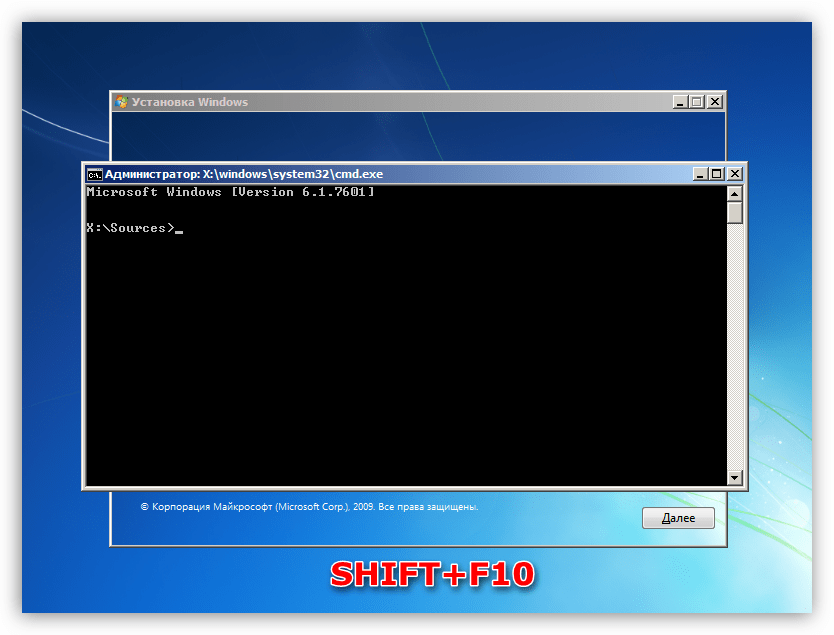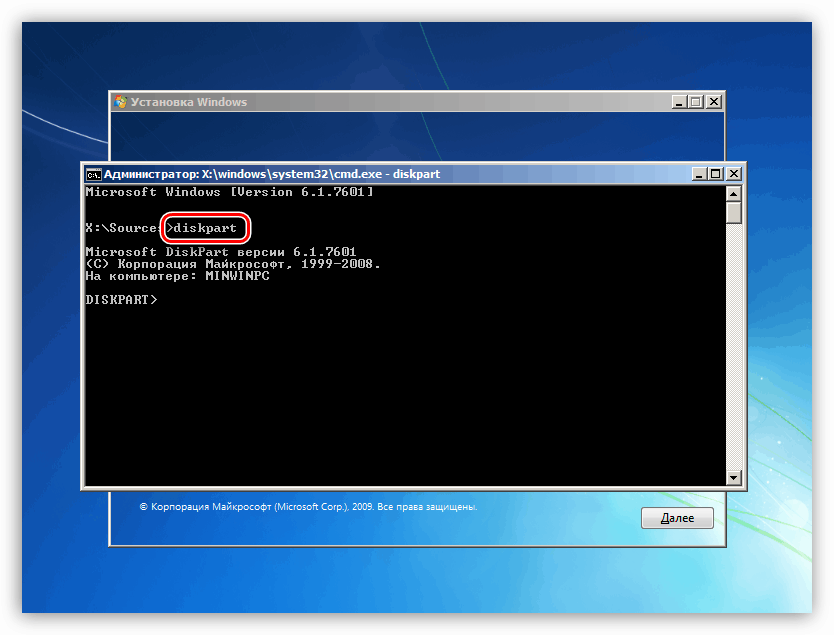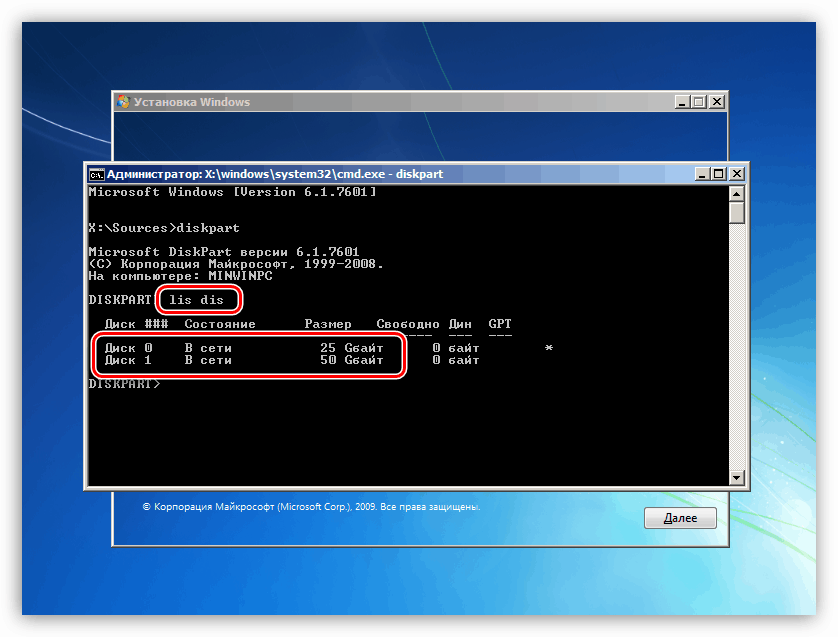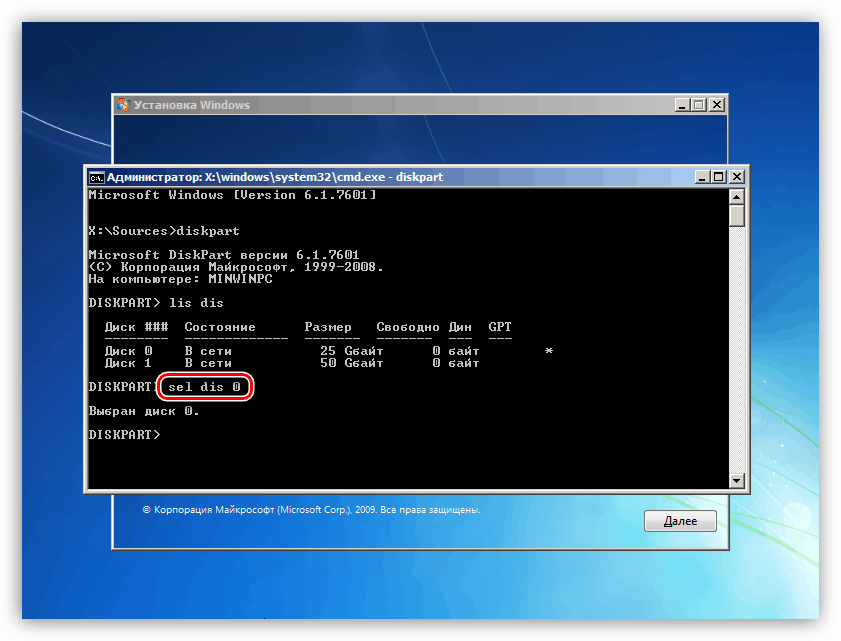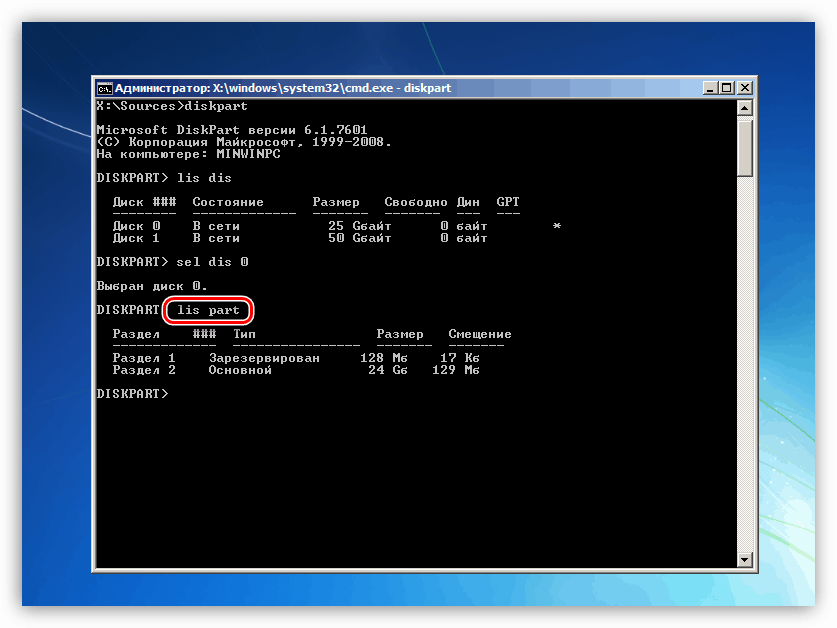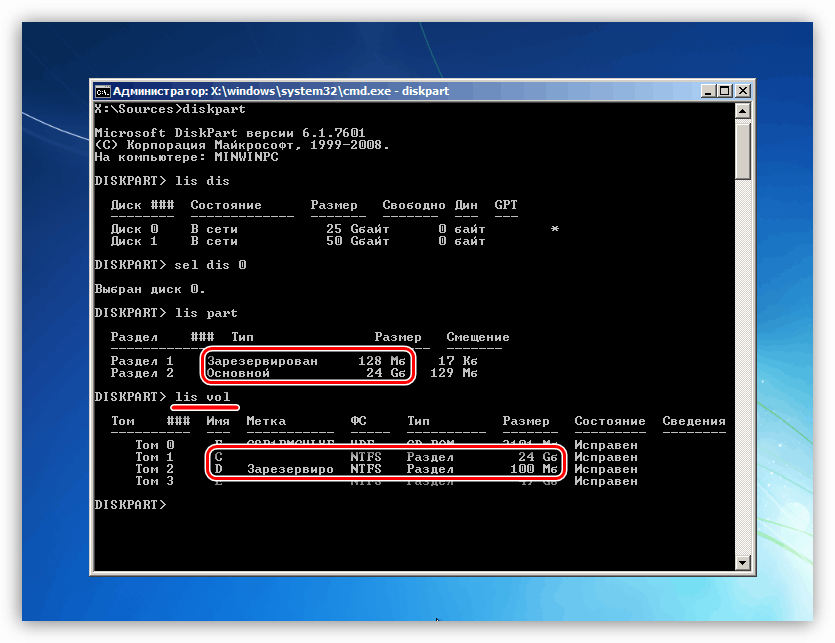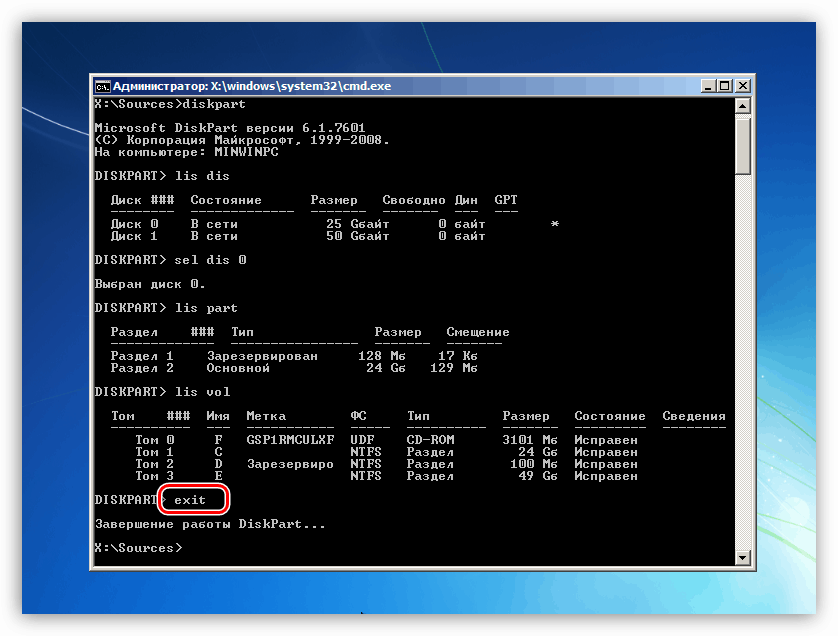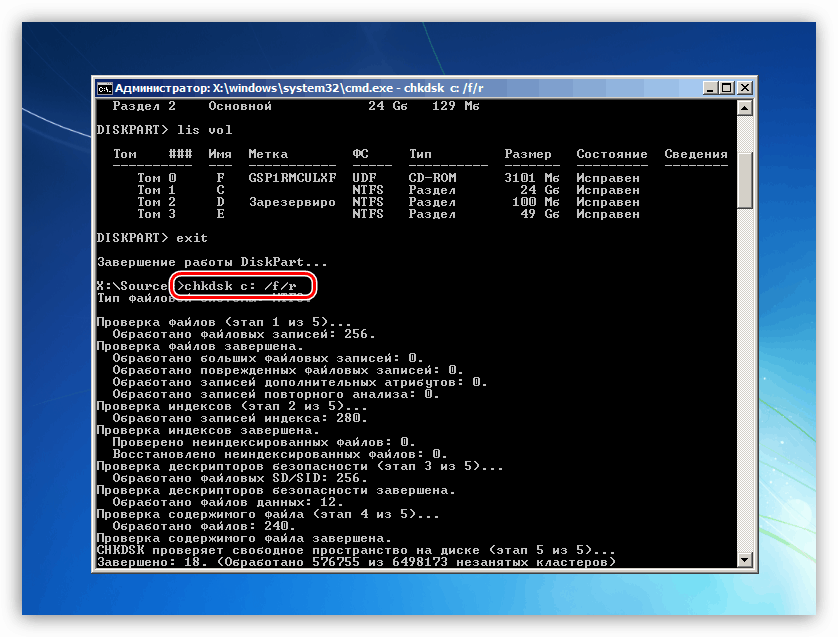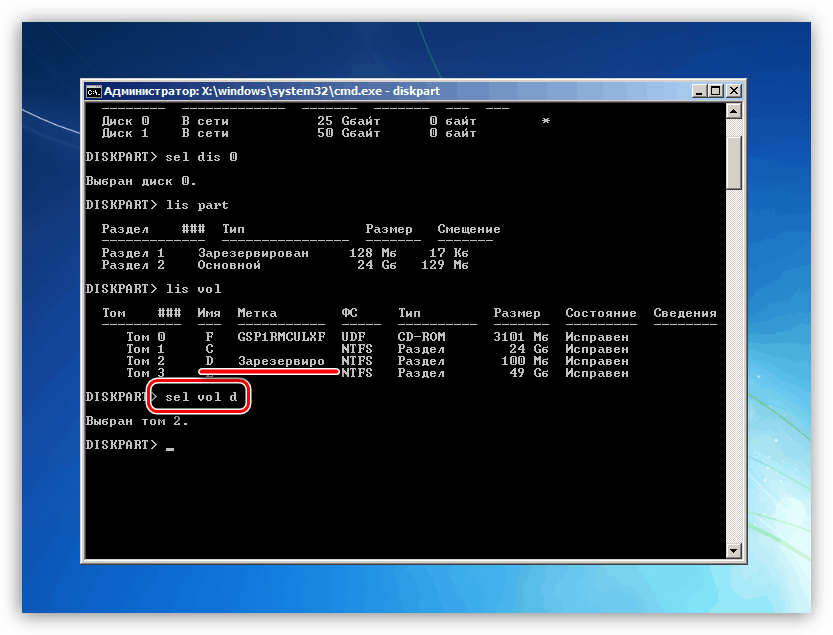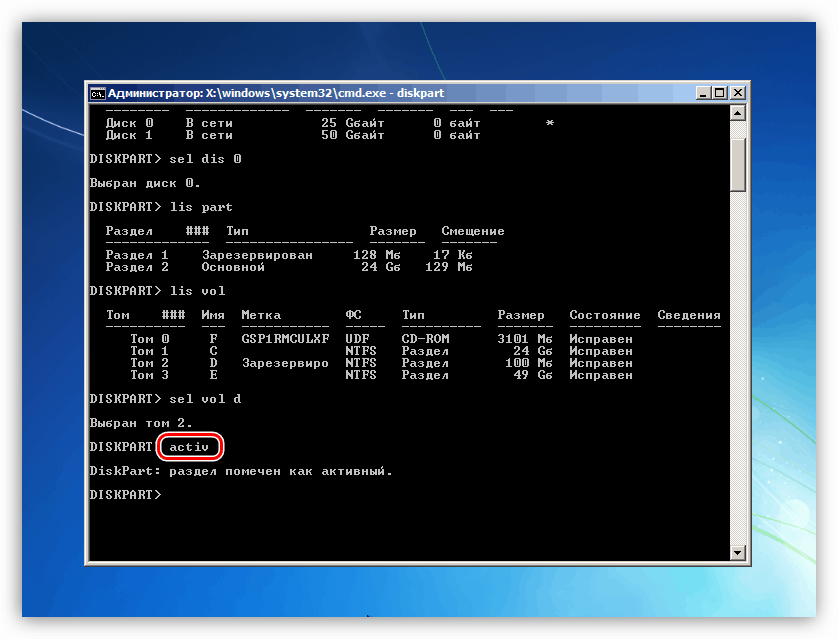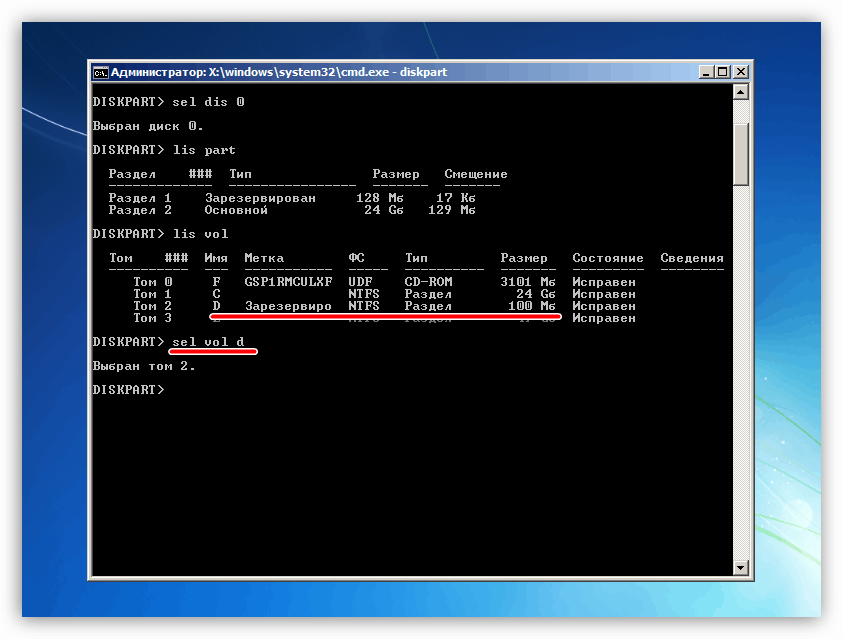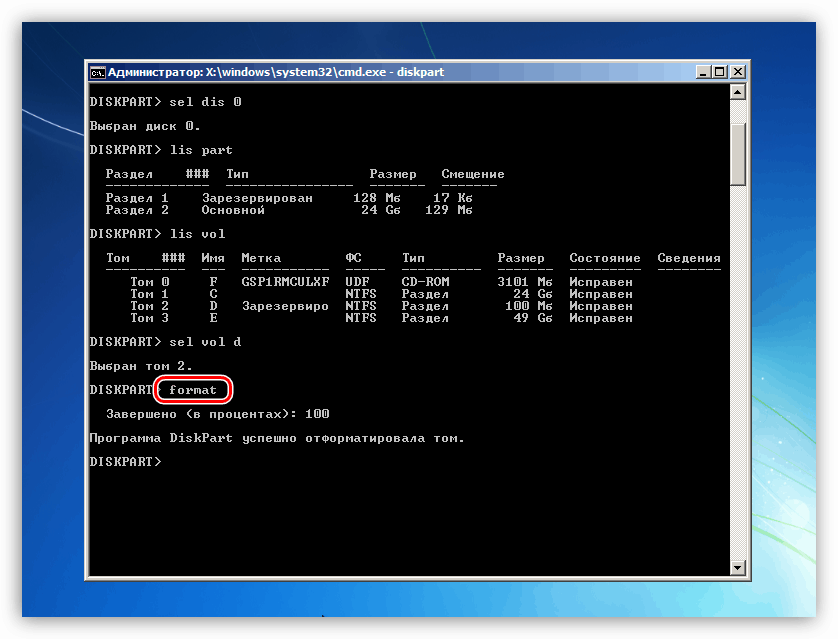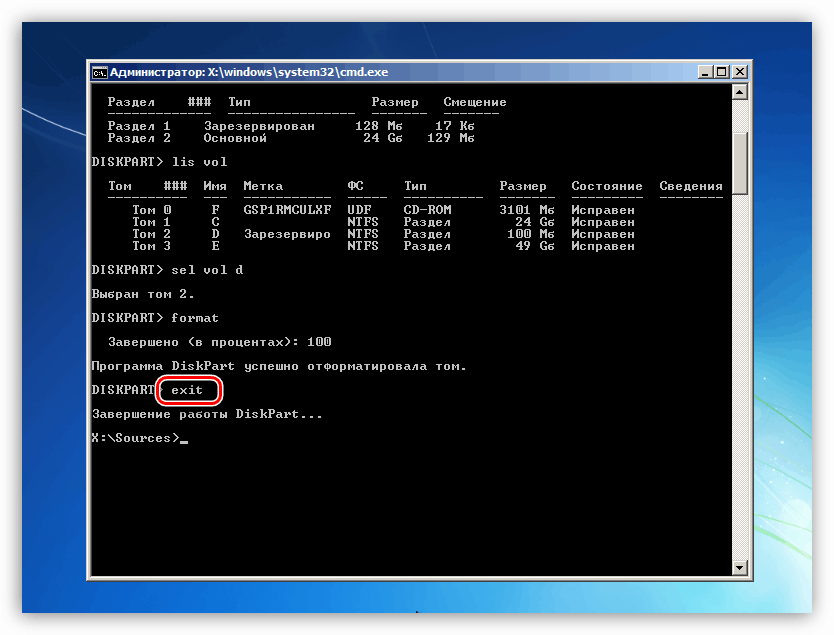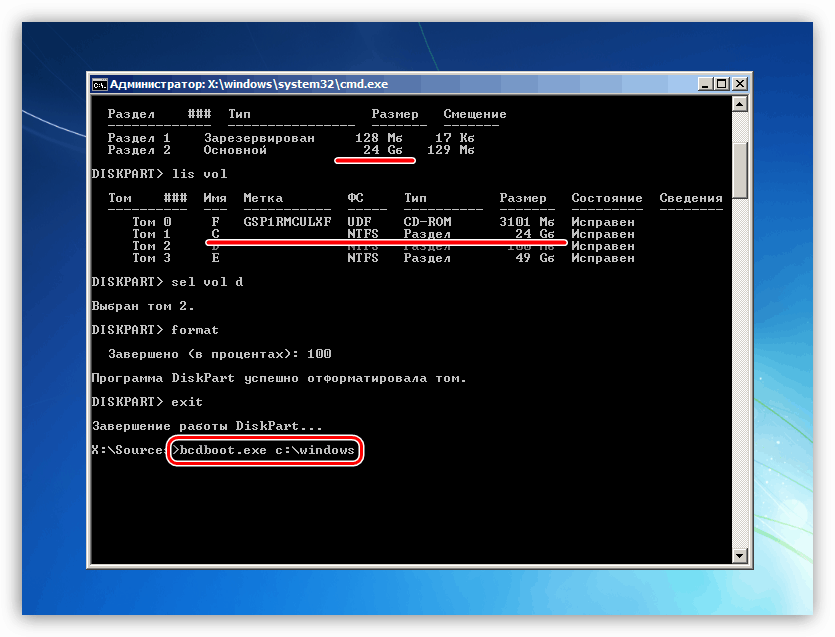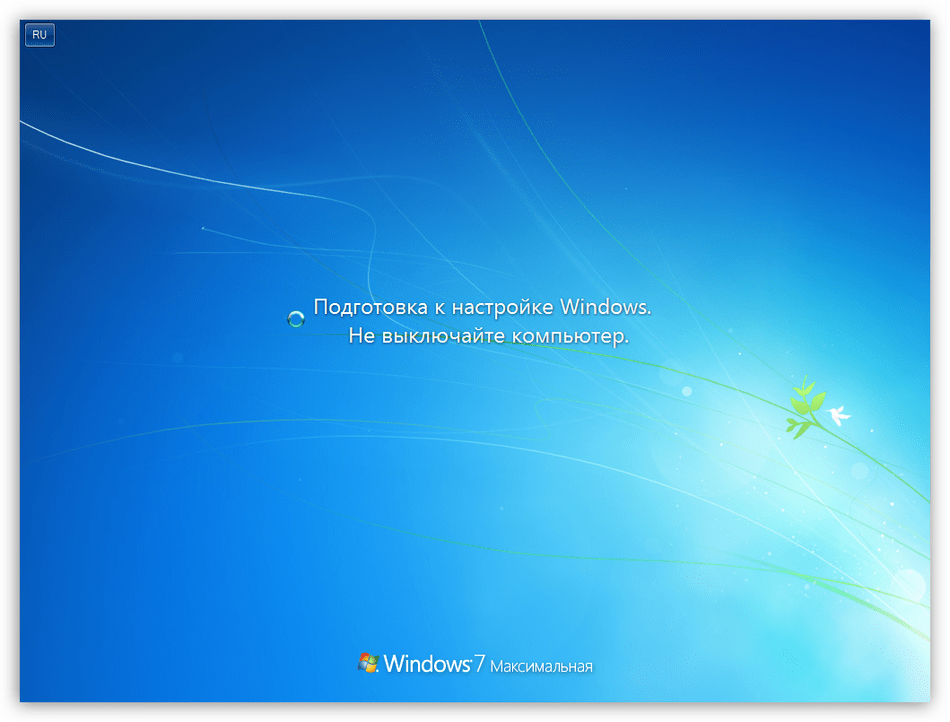Виправляємо помилку «NTLDR is missing» в ОС Windows 7
Операційна система Windows при всіх своїх перевагах схильна до різних збоїв. Це можуть бути проблеми із завантаженням, несподівані завершення роботи та інші неполадки. У цій статті ми розберемо помилки «NTLDR is missing», стосовно Windows 7.
зміст
NTLDR is missing в Windows 7
Дана помилка дісталася нам у спадок від попередніх версій «вінди», зокрема від Win XP. Зазвичай на «сімці» ми бачимо іншу помилку - «BOOTMGR is missing», і її виправлення зводиться до ремонту завантажувача і присвоєння статусу «Активний» системному диску.
Детальніше: Усуваємо помилку «BOOTMGR is missing» в Windows 7
Обговорювана сьогодні проблема має ті ж причини, але розгляд окремих випадків показує, що для її усунення може знадобитися змінити порядок операцій, а також провести деякі додаткові дії.
Причина 1: Фізичні несправності
Оскільки помилка виникає через проблеми з системним жорстким диском, то в першу чергу необхідно перевірити його працездатність, підключивши до іншого комп'ютера або скориставшись настановним дистрибутивом. Ось невеликий приклад:
- Завантажуємо комп'ютер з інсталяційного носія.
Детальніше: Як встановити Windows 7 з флешки
- Викликаємо консоль сполучення клавіш SHIFT + F10.
![Запуск Командного рядка з програми установки Windows 7]()
- Запускаємо консольную дискову утиліту.
diskpart![Запуск консольної дискової утиліти Diskpart з програми установки Windows 7]()
- Виводимо на екран список всіх фізичних дисків, підключених до системи.
lis disВизначити, чи є в списку наш «хард» можна, поглянувши на його обсяг.
![Виведення списку носіїв в консольної дискової утиліти Diskpart з програми установки Windows 7]()
Якщо диска в цьому списку немає, то наступне, на що необхідно звернути увагу, це надійність підключення шлейфів даних і харчування до самого носія і портів SATA на материнській платі. Також варто спробувати включити диск в сусідній порт і під'єднати інший кабель від БП. Якщо нічого не допомогло, доведеться замінити «хард».
Причина 2: Пошкодження файлової системи
Після того як ми знайшли диск в списку, виданому утилітою Diskpart, слід перевірити всі його розділи на предмет виявлення проблемних секторів. Зрозуміло, ПК повинен бути завантажений з флешки, а консоль ( «Командний рядок») і сама утиліта запущені.
- Вибираємо носій, ввівши команду
sel dis 0Тут «0» - порядковий номер диска в списку.
![Вибір диска за номером в консольної дискової утиліти Diskpart з програми установки Windows 7]()
- Виконуємо ще один запит, що виводить перелік розділів на обраному «харді».
![Виведення списку розділів на обраному диску в консольної дискової утиліти Diskpart з програми установки Windows 7]()
- Далі отримуємо ще один список, на цей раз всіх розділів на дисках в системі. Це потрібно для визначення їх букв.
lis volНас цікавлять два розділи. Перший з міткою «Зарезервовано системою», а другий - той, який ми отримали після виконання попередньої команди (в даному випадку він має розмір 24 GB).
![Отримання списку всіх томів на дисках в консольної дискової утиліти Diskpart з програми установки Windows 7]()
- Зупиняємо дискову утиліту.
exit![Зупинка роботи консольної дискової утиліти Diskpart з програми установки Windows 7]()
- Запускаємо перевірку диска.
chkdsk c: /f/rТут «c:» - буква розділу в списку «lis vol», «/ f» і «/ r» - параметри, що дозволяють відновлювати деякі пошкоджені сектора.
![Запуск перевірки диска на помилки з програми установки Windows 7]()
- 7. Після завершення процедури то ж робимо і з другим розділом ( «d:»).
- 8. Пробуємо завантажити ПК з жорсткого диска.
Причина 3: Пошкодження завантажувальних файлів
Це одна з основних і найбільш серйозних причин виникнення сьогоднішньої помилки. Насамперед спробуємо зробити завантажувальний розділ активним. Це покаже системі, якими файлами користуватися при запуску.
- Завантажуємося з установочного дистрибутива, запускаємо консоль і дискову утиліту, отримуємо все списки (див. вище).
- Вводимо команду для вибору розділу.
sel vol dТут «d» - буква томи з міткою «Зарезервовано системою».
![Вибір розділу в консольної дискової утиліти Diskpart з програми установки Windows 7]()
- Помічаємо те як «Активний» командою
activ![Позначка диска як активного в консольної дискової утиліти Diskpart з програми установки Windows 7]()
- Пробуємо завантажити машину з жорсткого диска.
Якщо нас знову спіткала невдача, буде потрібно «ремонт» завантажувача. Як це зробити, показано в статті, посилання на яку наведено на початку цього матеріалу. У тому випадку, якщо інструкції не допомогли вирішити проблему, можна вдатися до ще одного засобу.
- Завантажуємо ПК з флешки і доходимо до отримання списку розділів (див. Вище). Вибираємо том «Зарезервовано системою».
![Вибір завантажувального розділу в консольної дискової утиліти Diskpart з програми установки Windows 7]()
- Форматуємо розділ командою
format![Форматування завантажувального розділу в консольної дискової утиліти Diskpart з програми установки Windows 7]()
- Завершуємо роботу утиліти Diskpart.
exit![Закриття консольної дискової утиліти Diskpart з програми установки Windows 7]()
- Записуємо нові завантажувальні файли.
bcdboot.exe C:WindowsТут «C:» - буква другого розділу на диску (того, який у нас має розмір 24 Gb).
![Відновлення завантажувальних файлів з програми установки Windows 7]()
- Пробуємо завантажити систему, після чого відбудеться настройка і вхід в обліковий запис.
![Налаштування Windows після відновлення завантаження]()
Примітка: якщо остання команда видає помилку «Не вдалося виконати копіюванні файлів завантаження», спробуйте інші літери, наприклад, «Е:». Це може бути обумовлено тим, що інсталятор Windows неправильно визначив літеру системного розділу.
висновок
Виправлення помилки «NTLDR is missing» в Windows 7 заняття не з простих, так як тут потрібні навички роботи з консольними командами. Якщо не вдається вирішити проблему описаними вище способами, то, на жаль, доведеться встановлювати заново систему.